Jak wstawiać różne nagłówki na stronach parzystych i nieparzystych w programie Word?
Ogólnie rzecz biorąc, wstawiony nagłówek zostanie zastosowany do wszystkich stron w jednym dokumencie programu Word, ale czy kiedykolwiek próbowałeś wstawić różne nagłówki na parzystych i nieparzystych stronach w pliku Word? Na przykład nagłówek na stronie 1, 3, 5 to Rozszerz pakiet Office, podczas gdy nagłówek na stronach 2, 4, 6 to Kutools dla Worda, jak pokazano poniżej. Tutaj przedstawiam metody rozwiązywania tej pracy.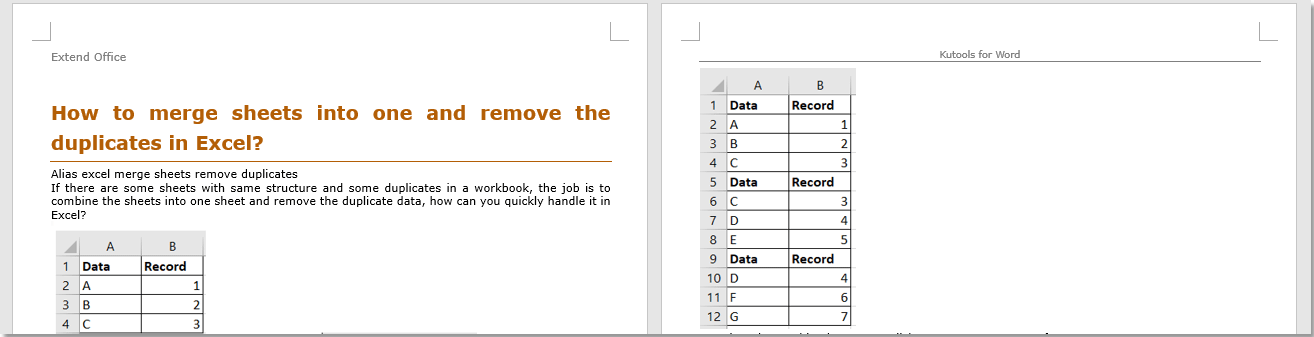
Wstaw różne nagłówki na stronach parzystych i nieparzystych z różnymi stronami nieparzystymi i parzystymi
W programie Word dostępna jest opcja ułatwiająca wstawianie różnych nagłówków na stronach parzystych i nieparzystych.
1. Kliknij dwukrotnie nagłówek, aby przejść do trybu edycji nagłówka, i pod Narzędzia nagłówków i stopek grupa, kliknij Wnętrze zakładka, sprawdź Różne strony nieparzyste i wydarzeń checkbox.
2. Następnie wpisz różne nagłówki na pierwszej i drugiej stronie.
Teraz strony parzyste i nieparzyste mają różne nagłówki.
Najlepsze narzędzia biurowe
Kutools dla Worda - Podnieś swoje doświadczenie ze słowami dzięki Over 100 Niezwykłe funkcje!
🤖 Kutools Asystent AI: Zmień swoje pisanie dzięki AI - Generuj zawartość / Przepisz tekst / Podsumowanie dokumentów / Zapytaj o informacje na podstawie Dokumentu, wszystko w programie Word
📘 Znajomość dokumentów: Podziel strony / Scal dokumenty / Eksportuj zaznaczenie w różnych formatach (PDF/TXT/DOC/HTML...) / Wsadowa konwersja do formatu PDF / Eksportuj strony jako obrazy / Drukuj wiele plików jednocześnie...
✏ Edycja treści: Znajdź i zamień partii w wielu plikach / Zmień rozmiar wszystkich zdjęć / Transponuj wiersze i kolumny tabeli / Konwertuj tabelę na tekst...
🧹 Łatwe czyszczenie: Wymień Dodatkowe przestrzenie / Podziały sekcji / Wszystkie nagłówki / Pola tekstowe / Hiperłącza / Więcej narzędzi do usuwania znajdziesz na naszej stronie Usuń grupę...
➕ Kreatywne wstawki: Wstawić Tysiące separatorów / Pola wyboru / Przyciski Radio / Kod QR / kod kreskowy / Tabela linii ukośnych / Podpis równania / Tytuł Zdjęcia / Podpis tabeli / Wiele zdjęć / Odkryj więcej w Wstaw grupę...
🔍 Precyzyjne wybory: Punktowy konkretne strony / stoły / kształty / nagłówki akapitów / Ulepsz nawigację za pomocą jeszcze Wybierz funkcje...
⭐ Ulepszenia gwiazd: Nawiguj szybko do dowolnej lokalizacji / automatyczne wstawianie powtarzającego się tekstu / płynnie przełączaj się pomiędzy oknami dokumentów / 11 Narzędzia konwersji...
